Starten eines Terminal-Fensters
Es gibt verschiedene Möglichkeiten, ein Terminal-Fenster zu starten:
-
vom vorderen Steuerbereich aus
-
vom Application Manager aus
-
vom Dateimanager aus
-
vom Fenstermenü eines anderen Terminals aus
-
vom Adressen-Manager mit einem gewählten Host
So starten Sie ein Terminal-Fensters aus dem vorderen Steuerbereich heraus:
Wählen Sie die Steuerung "Dieser Host" im zusätzlichen Steuerbereich "Hosts".
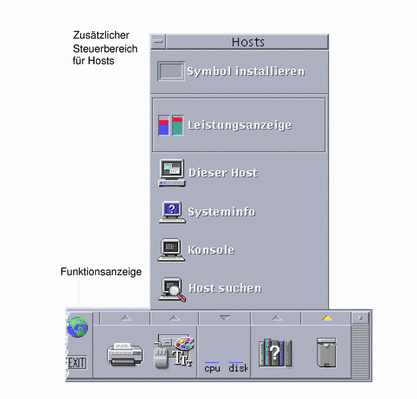
-
Oder klicken Sie auf die Aktivitätsanzeige (Globus) der Arbeitsbereichsumschaltung.
Das Dialogfenster "Go" wird geöffnet.
-
Geben Sie den Host an, auf dem Sie die Terminal-Sitzung ausführen möchten. Hierzu können Sie wahlweise dessen IP-Adresse (z. B. 129.156.120.179 verwenden oder seinen Host-Namen im Anschluß an das Symbol "@" angeben (z. B. @jupiter).
-
Klicken Sie auf "OK".
Starten eines Terminal-Fensters aus dem Application Manager heraus
-
Klicken Sie im vorderen Steuerbereich auf die Steuerung "Desktop_Anw".
-
Doppelklicken Sie auf das Symbol "Desktop-Anwendungen" (möglicherweise muß erst abwärts gerollt werden, damit es sichtbar wird).
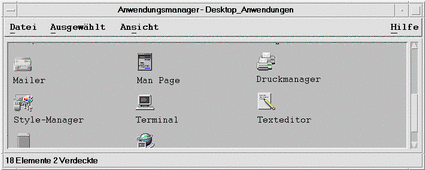
Starten eines Terminal-Fensters aus dem Dateimanager heraus
-
Klicken Sie auf die Steuerung "Dateimanager" im vorderen Steuerbereich.
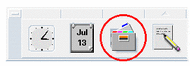
Das Dateimanagerfenster wird angezeigt.
-
Wählen Sie "Terminal öffnen" aus dem Menü "Datei" des Dateimanagers.
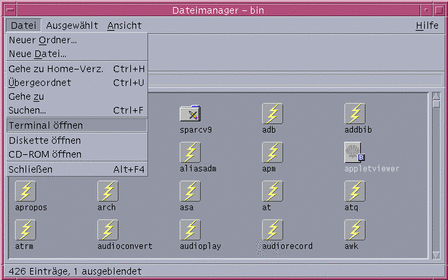
Ein Terminal Window aus dem Fenstermenü eines anderen Terminals starten
Wählen Sie "Neu" aus dem Fenstermenü eines bereits vorhandenen Terminalfensters.
Eine exakte Nachbildung des Terminal-Fensters wird angezeigt.
Ein Fenstermenü aus einem Terminal-Fenster mit ausgewähltem Host starten
-
Wählen Sie, während die IP-Adresse des gewünschten Hosts im Rollbereich des Adressen-Managers angezeigt wird, "Terminal" aus dem Menü "Aktionen".
- © 2010, Oracle Corporation and/or its affiliates
